Kemas kini Windows sangat penting untuk meningkatkan prestasi keseluruhan PC anda, patch keselamatan, peningkatan fitur, dan juga menawarkan perbaikan untuk banyak kesalahan. Walaupun kemas kini dimuat turun terus ke PC anda, pemasangan dilakukan oleh beberapa komponen yang disatukan dengan OS. Salah satu komponen termasuk Host Setup Moden yang seharusnya berjalan di latar belakang setiap kali kemas kini dipasang.
Namun, beberapa pengguna mengalami masalah ini di mana mereka melihat kesalahan " Host Setup Modern menyebabkan penggunaan CPU yang tinggi " pada Windows 10 atau pesan ralat lain " Host Setup Moden telah Berhenti Bekerja ". Nasib baik, ada beberapa cara untuk menyelesaikan masalah ini. Mari lihat bagaimana.
Kaedah 1: Melalui Aplikasi Tetapan
Langkah 1: Pergi ke Mula , klik padanya dan pilih Tetapan dari menu.
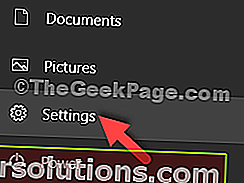
Langkah 2: Di tetingkap Tetapan , klik Sistem .

Langkah 3: Dalam tetapan Sistem , di sebelah kiri panel, klik pada Pemberitahuan & tindakan .

Langkah 4: Sekarang, pergi ke sebelah kanan panel, dan di bawah Pemberitahuan , hapus centang kotak di sebelah Dapatkan petua, trik, dan cadangan semasa anda menggunakan Windows .

Langkah 5: Kembali ke rumah Tetapan dan klik pada Pemperibadian .

Langkah 6: Seterusnya, di sebelah kiri skrin, pilih Mula .

Langkah 7: Kemudian arahkan ke sebelah kanan skrin dan pergi ke Tunjukkan cadangan sekali-sekala dalam pilihan Mula . Tutupkan.

Langkah 8: Sekarang, kembali ke laman utama Tetapan dan pilih Privasi .

Langkah 9: Di tetingkap seterusnya, di sebelah kiri panel, tatal ke bawah dan klik pada aplikasi Latar Belakang .

Langkah 10: Kemudian, pergi ke sebelah kanan panel, dan di bawah Pilih aplikasi mana yang dapat dijalankan di latar belakang , matikan mana-mana aplikasi yang anda tidak mahu terus berjalan di latar belakang.

Sekarang, anda boleh memulakan semula PC anda dan anda tidak akan melihat ralat " Host Setup Moden yang menyebabkan penggunaan CPU tinggi " di PC Windows 10 anda lagi.
Tetapi, jika anda masih mengalami kesilapan, ikuti kaedah ke-2.
Kaedah 2: Menggunakan Pilihan Pengindeksan
Langkah 1: Klik kanan pada Mula dan pilih jalankan dari menu.

Langkah 2: Di kotak arahan Jalankan , ketik control.exe srchadmin.dll dan tekan Enter .

Langkah 3: Ini membuka tetingkap Pilihan Pengindeksan . Klik pada Ubah suai .

Langkah 4: Seterusnya, di kotak dialog Lokasi Terindeks , di bawah Tukar lokasi yang dipilih , hapus centang semua pilihan untuk mematikan fail.
Tekan OK untuk menyimpan perubahan dan keluar.

* Catatan - Buat catatan dari apa yang tidak dicentang, sehingga jika diperlukan, anda dapat mengaktifkannya kembali di kemudian hari.
Itu sahaja. Anda boleh reboot PC anda dan anda tidak seharusnya menghadapi ralat lagi.